7 คุณสมบัติความเป็นส่วนตัวและความปลอดภัยของ iOS 17 ที่ดีที่สุด
เบ็ดเตล็ด / / June 13, 2023
Apple ได้เพิ่มส่วนเสริมความเป็นส่วนตัวและความปลอดภัยอย่างต่อเนื่องในการอัปเดต iOS แต่ละครั้ง และซอฟต์แวร์ iOS 17 ล่าสุดก็ไม่มีข้อยกเว้น ความเป็นส่วนตัวของผู้ใช้เป็นหนึ่งในจุดแข็งหลักของ iPhone และ Apple ยกระดับไปอีกขั้นด้วย iOS 17 นี่คือคุณสมบัติความเป็นส่วนตัวและความปลอดภัยที่ดีที่สุดของ iOS 17

ณ ตอนนี้ iOS 17 มีให้ใช้งานในรุ่นเบต้าสำหรับนักพัฒนาเท่านั้น คุณสามารถอ่านโพสต์เฉพาะของเราได้ที่ ติดตั้ง iOS 17 รุ่นแรกได้ฟรี. เมื่อคุณติดตั้ง iOS 17 แล้ว มองข้ามคุณสมบัติที่ซ่อนอยู่ และส่วนเสริมความเป็นส่วนตัวเพื่อคอยสอดส่องข้อมูลของคุณ Apple จะเริ่มเปิดตัวเบต้าสาธารณะในเดือนกรกฎาคม 2023 และ iOS 17 รุ่นเสถียรจะพร้อมใช้งานสำหรับอุปกรณ์ที่เข้าเกณฑ์ในช่วงฤดูใบไม้ร่วง (กลางเดือนกันยายน 2023)
1. แจ้งให้ตรวจสอบการเข้าถึงรูปภาพ
เมื่อคุณติดตั้งและเปิดแอพบน iPhone เป็นครั้งแรก แอพจะขออนุญาตที่เกี่ยวข้องเพื่อเข้าถึงรูปภาพและวิดีโอทั้งหมด คุณสามารถอนุญาตการเข้าถึงแบบเต็มหรือให้สิทธิ์ในการเลือกรูปภาพและวิดีโอ
ผู้ใช้ส่วนใหญ่อนุญาตให้สื่อทั้งหมดเข้าถึงแอพของบุคคลที่สามและลืมมันไป แม้ว่าคุณจะสามารถปรับแต่งการอนุญาตสื่อได้ในภายหลัง แต่ iOS 17 จะแสดงข้อความแจ้งเพื่อยืนยันว่าคุณยังต้องการอนุญาตให้เข้าถึงรูปภาพทั้งหมดต่อไปหรือไม่
แอปของบุคคลที่สามที่มีสิทธิ์เข้าถึงเต็มรูปแบบสามารถตรวจสอบรูปภาพและข้อมูลเมตาของคุณ เช่น ตำแหน่ง ข้อมูลเชิงลึก หรือคำอธิบายภาพ อ้างอิงถึงภาพหน้าจอด้านล่างเพื่อตรวจสอบการดำเนินการดังกล่าว คุณสามารถเลือกที่จะจำกัดการเข้าถึงหรืออนุญาตการเข้าถึงแบบเต็มต่อไป

2. ปกป้องการท่องเว็บแบบส่วนตัวใน Safari ด้วย Face ID
การท่องเว็บแบบส่วนตัวใน Safari ได้รับส่วนเสริมใหม่พร้อมกับ iOS 17 ตอนนี้คุณสามารถปกป้องแท็บส่วนตัวด้วย Face ID บน iPhone ได้แล้ว หากคุณไม่เห็นตัวเลือกใน Safari ให้ปรับแต่งในการตั้งค่า
ขั้นตอนที่ 1: เปิดแอปการตั้งค่าบน iPhone ของคุณแล้วเลื่อนไปที่ Safari
ขั้นตอนที่ 2: เลื่อนไปที่ 'ความเป็นส่วนตัวและความปลอดภัย' และเปิดใช้งานการสลับ 'ต้องใช้รหัสประจำตัวเพื่อปลดล็อกการท่องเว็บแบบส่วนตัว'

ขั้นตอนที่ 3: เปิด Safari และตรวจสอบแท็บล่าสุด ย้ายไปที่แท็บส่วนตัว
ขั้นตอนที่ 4: Safari ขอการรับรองความถูกต้องของ Face ID เพื่อตรวจสอบแท็บ

3. การป้องกันการติดตามใน Safari, Mail และ Messages
Apple ได้เปิดใช้งานการป้องกันการติดตามขั้นสูงใน Safari, Mail และ Messages การเพิ่มพารามิเตอร์การติดตามไปยังเว็บลิงก์เป็นหนึ่งในวิธีที่ผู้ลงโฆษณารู้จักในการติดตามกิจกรรมของคุณทั่วทั้งเว็บ Safari, Mail และ Messages จะตรวจหา URL ดังกล่าวโดยอัตโนมัติและลบส่วนการติดตามออก
ตัวเลือกนี้เปิดใช้งานระหว่างการเรียกดูแบบส่วนตัวใน Safari และลิงก์ที่ได้รับจาก Mail และ Messages คุณสามารถเปิดใช้งานสำหรับการเรียกดู Safari ตามปกติได้เช่นกัน นี่คือสิ่งที่คุณต้องทำ
ขั้นตอนที่ 1: เปิดแอพการตั้งค่าบน iPhone ของคุณและไปที่ส่วน Safari
ขั้นตอนที่ 2: เลื่อนไปที่ขั้นสูง

ขั้นตอนที่ 3: แตะ 'การติดตามขั้นสูงและการป้องกันลายนิ้วมือ'
ขั้นตอนที่ 4: แตะการเรียกดูทั้งหมด

4. ซ่อนรูปภาพที่ละเอียดอ่อน
แอป Messages เริ่มต้นสามารถตรวจจับรูปภาพเปลือยและละเอียดอ่อนได้ก่อนที่จะส่งหรือดูเนื้อหาดังกล่าวบนโทรศัพท์ของเจ้าตัวน้อย ขั้นแรกจะให้คำแนะนำและคำเตือนที่เหมาะสมกับวัยเพื่อช่วยให้บุตรหลานของคุณเลือกได้อย่างปลอดภัย คุณต้องเปิดใช้งานตัวเลือกนี้ในการตั้งค่า
ขั้นตอนที่ 1: เปิดแอปการตั้งค่าบน iPhone ของคุณแล้วเลื่อนไปที่เวลาหน้าจอ

ขั้นตอนที่ 2: เลือกความปลอดภัยในการสื่อสาร
ขั้นตอนที่ 3: เปิดใช้งานการสลับการตรวจสอบภาพถ่ายที่ละเอียดอ่อน

โปรดทราบว่าตัวกรองจะใช้กับแอป Messages เท่านั้น หากคุณใช้ Telegram, WhatsApp หรือแอพของบุคคลที่สาม คุณจะไม่ได้รับคำเตือนดังกล่าว
5. รักษาระยะห่างหน้าจอของคุณในการตรวจสอบ
เนื่องจากเวลาอยู่หน้าจอมากขึ้น ความเสี่ยงของสายตาสั้นในเด็กจึงเพิ่มขึ้น คุณสามารถเปิดใช้งานการสลับระยะห่างหน้าจอ ซึ่งระบบจะเตือนเมื่อคุณถือ iPhone หรือ iPad ใกล้เกินไปเป็นระยะเวลานาน
ขั้นตอนที่ 1: เปิดแอปการตั้งค่า เลื่อนลงเพื่อเลือกเวลาหน้าจอ และเลือกระยะทางหน้าจอ

ขั้นตอนที่ 2: เปิดใช้งานการสลับสำหรับระยะทางหน้าจอ

6. ข้อความเช็คอิน
เป็นอีกส่วนเสริมความเป็นส่วนตัวที่เรียบร้อยใน Messages ซึ่งจะแจ้งเตือนเพื่อนหรือสมาชิกในครอบครัวของคุณโดยอัตโนมัติเมื่อคุณมาถึงจุดหมายปลายทาง เช่น โรงแรมหรือบ้านของคุณ มาตรวจสอบการทำงานกัน
ขั้นตอนที่ 1: เปิดการสนทนาใน Messages แล้วแตะปุ่ม + ขยายเพิ่มเติม.
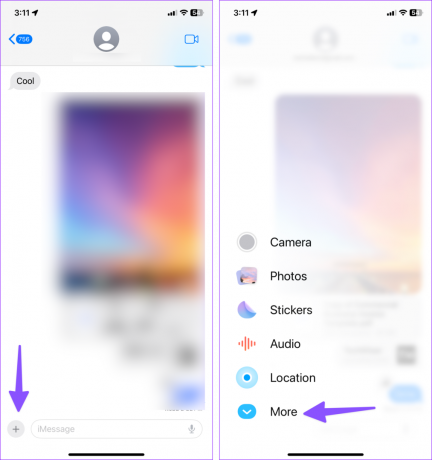
ขั้นตอนที่ 2: เลือกเช็คอินและทำตามคำแนะนำบนหน้าจอ คุณสามารถเลือกที่จะแบ่งปันรายละเอียดแบบจำกัดหรือแบบเต็มของโทรศัพท์และตำแหน่งของคุณได้

ขั้นตอนที่ 3: แตะแก้ไขแล้วเลือกตัวเลือกเมื่อฉันมาถึง
ขั้นตอนที่ 4: กำหนดตำแหน่งปลายทาง แตะเสร็จสิ้น แล้วกดส่ง

7. รหัสยืนยันการลบอัตโนมัติ
คุณมีตัวเลือกในการลบรหัสยืนยันที่คุณได้รับทางข้อความและเมลโดยอัตโนมัติ (หลังจากใส่ด้วยการป้อนอัตโนมัติ)
ขั้นตอนที่ 1: เปิดแอปการตั้งค่าและเลื่อนลงไปที่รหัสผ่าน

ขั้นตอนที่ 2: เลือกตัวเลือกรหัสผ่านและเปิดใช้งานการสลับการล้างข้อมูลโดยอัตโนมัติ

ความเป็นส่วนตัวคือส่วนหน้าและศูนย์กลางของ iOS 17
Apple เพิ่มความเป็นส่วนตัวและความปลอดภัยของผู้ใช้เป็นสองเท่าด้วย iOS 17 นอกจากนี้ยังมีโหมด Lockdown ที่ขยายออกมาเพื่อช่วยคุณป้องกันการโจมตีทางไซเบอร์ ส่วนเสริมด้านความปลอดภัยที่คุณชื่นชอบใน iOS 17 คืออะไร แบ่งปันการตั้งค่าของคุณในความคิดเห็นด้านล่าง
ปรับปรุงล่าสุดเมื่อวันที่ 13 มิถุนายน 2566
บทความข้างต้นอาจมีลิงค์พันธมิตรซึ่งช่วยสนับสนุน Guiding Tech อย่างไรก็ตาม ไม่มีผลกับความสมบูรณ์ของกองบรรณาธิการของเรา เนื้อหายังคงเป็นกลางและเป็นของแท้
เธอรู้รึเปล่า
เบราว์เซอร์ของคุณติดตามระบบปฏิบัติการของคุณ ที่อยู่ IP เบราว์เซอร์ รวมถึงปลั๊กอินและส่วนเสริมของเบราว์เซอร์

เขียนโดย
ก่อนหน้านี้ Parth เคยทำงานที่ EOTO.tech ซึ่งครอบคลุมข่าวเทคโนโลยี ปัจจุบันเขาทำงานอิสระที่ Guiding Tech โดยเขียนเกี่ยวกับการเปรียบเทียบแอป บทช่วยสอน คำแนะนำและคำแนะนำเกี่ยวกับซอฟต์แวร์ และการเจาะลึกในแพลตฟอร์ม iOS, Android, macOS และ Windows



